Che scatto meraviglioso! Sarebbe bello poterlo trasformare in un dipinto o in un disegno a matita, ma solo chi conosce i più profondi misteri del fotoritocco può ottenere questi risultati partendo da una fotografia. Vero?
E invece no, perché chiunque può trasformare un’immagine digitale in un dipinto ad olio, in un quadro degno di un pittore puntinista o in uno schizzo a matita con un semplice clic, ricorrendo a FotoSketcher.
Si tratta di un software gratuito di semplice installazione, disponibile anche come stand alone eseguibile senza necessità di setup. Al di là della modalità di esecuzione, FotoSketcher offre un applicativo davvero facile da usare. All’avvio è già caricata un’immagine di default e nel prosieguo si utilizzerà questa fotografia per testare le funzionalità presenti. Chiunque voglia caricare un altro file, deve cliccare su File/Apri un’immagine oppure sulla prima icona della barra degli strumenti.
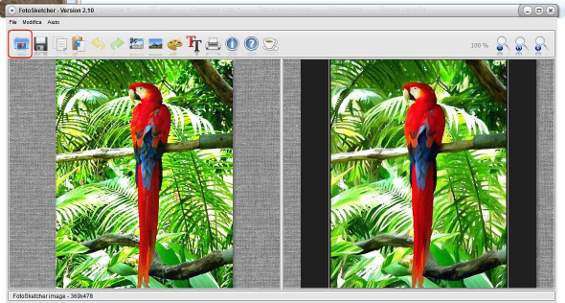
Tutte le opzioni principali raggiungibili attraverso i menù in realtà sono anche presenti nella barra degli strumenti ad icone. Così, ad esempio, è possibile ritagliare al volo una zona dell’immagine cliccando sulla settima icona della toolbar. Allo stesso modo, cliccando sull’ottava icona della barra, è possibile accedere ai parametri di luminosità, contrasto, saturazione e tanti altri dell’immagine sorgente.
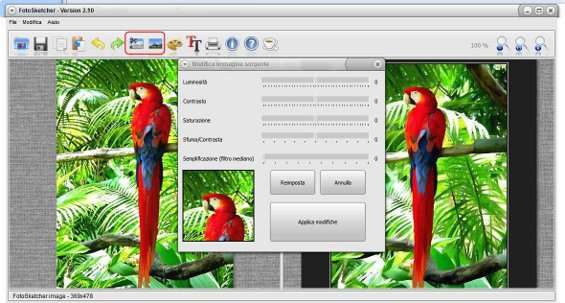
Un clic sulla doppia T, consente invece di inserire un layer di testo sull’immagine, mentre l’icona della stampante permette di procedere con una stampa dell’immagine risultante dall’elaborazione.
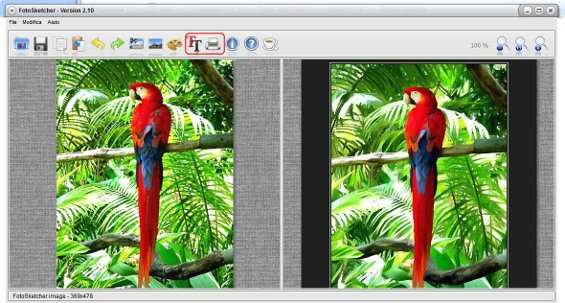
Altri strumenti utili sono raccolti nel menù Modifica . Cliccando su Modifica/Ridimensiona immagine sorgente si procede ad un ridimensionamento dell’immagine a sinistra, mentre con i vari comandi Ruota si esegue una rotazione verso destra o sinistra della tela. Ed ancora, con Contrasto e dettaglio automatici si avvia un processo automatico per il miglioramento del colore e del contrasto dell’immagine.
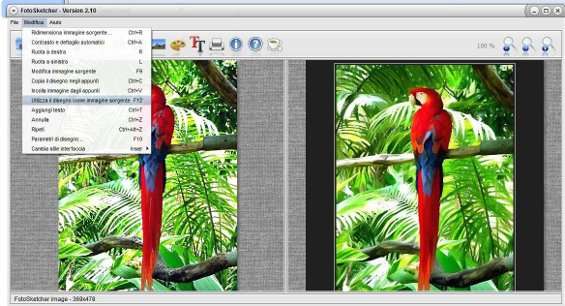
Ora, ecco il punto forte del programma: cliccando sulla tavolozza nella barra degli strumenti, si accede alle elaborazioni possibili sull’immagine.

Qui è davvero possibile sbizzarrirsi. Da Stile disegno si può scegliere se trasformare lo scatto fotografico in uno schizzo a matita, in bianco e nero o a colori, in un disegno con stilografica, in un dipinto oppure in una tela a pixel, a punti o a fumetto. Ogni volta che si applica un effetto, il suo risultato può essere valutato immediatamente ed i professionisti possono anche mettere mano su tutta una serie di filtri disponibili al di sotto del menù a tendina. Una modifica allo slider della Soglia contorno ed un miglioramento sull’ Intensità colore ad esempio, così come un intervento su tutti gli altri parametri, può davvero permetterci di ottenere, dall’immagine di partenza, il risultato voluto. Per applicare poi l’effetto ed i vari filtri è sufficiente un clic su Disegna .
Quando si imposta un set di valori ottimali, è possibile salvarli per utilizzi ed elaborazioni successive, cliccando su Salva parametri e richiamandoli poi dal menù Carica parametri .
In FotoSketcher è anche possibile automatizzare le elaborazioni di più immagini contemporaneamente, grazie alla funzionalità di batching raggiungibile cliccando su File/Elaborazione automatizzata .